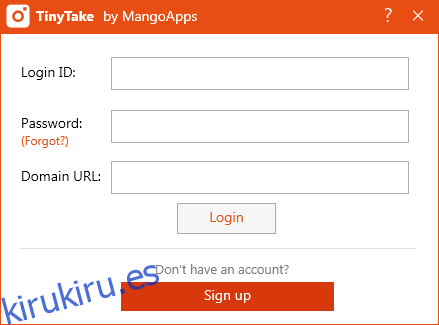Para muchos usuarios de Windows, tomar capturas de pantalla es una actividad que se realiza varias veces al día. Si su trabajo implica la representación visual de ideas para sus clientes, o si necesita brindar asistencia visual a los clientes constantemente a través de Internet, entonces una herramienta de captura de pantalla proporciona una solución definitiva para realizar esta tarea. Afortunadamente, hay un montón de aplicaciones de Windows que le permiten capturar y guardar la actividad de la pantalla en cualquier momento, pero si necesita una herramienta que le permita capturar capturas de pantalla y grabar capturas de pantalla, anótelas sobre la marcha y compártalas en línea de la manera más sencilla, entonces TinyTake podría ser lo que estás buscando. La aplicación ha sido desarrollada por MangoApps y cuenta con muchas funciones excelentes que agilizan su experiencia para compartir capturas de pantalla.
TinyTake se ejecuta en la bandeja del sistema y se sienta silenciosamente allí para evitar cualquier interrupción en su flujo de trabajo, listo para su llamada siempre que necesite capturar una nueva captura de pantalla o registrar la actividad de la pantalla en tiempo real. La aplicación puede funcionar sin ningún tipo de registro, pero para usar la función de compartir, el registro es obligatorio.

Cuando hace clic en el icono de la bandeja del sistema, se le presenta una lista de modos de captura que admite la aplicación. Puede capturar una región específica, una ventana completa o incluso una pantalla completa. Del mismo modo, en el frente del screencast, puede capturar un video de un área específica en su pantalla, o grabar uno desde la cámara web de su computadora. TinyTake incluso le permite compartir imágenes existentes ya almacenadas en su computadora con otros en un instante, tanto individualmente como en masa.
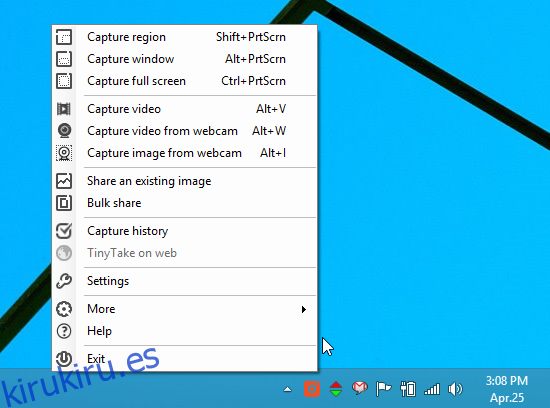
El procedimiento de captura de pantalla en sí es lo más fácil de TinyTake. Suponga que necesita guardar una región específica, puede seleccionar esta opción en el menú contextual o presionando la tecla de acceso rápido correspondiente y delinear el área requerida. TinyTake muestra las medidas de ancho y alto para el área que delimita.
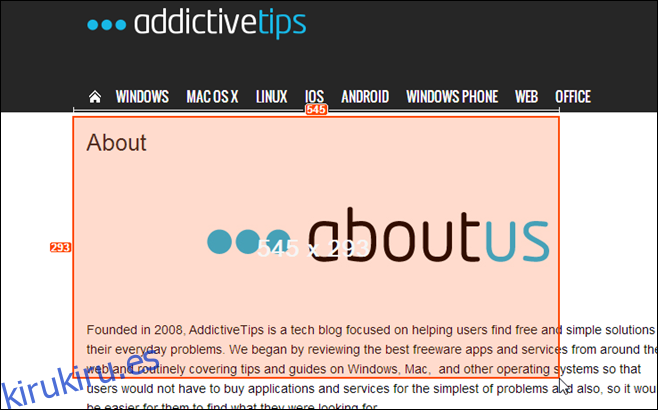
Tan pronto como tome la captura de pantalla, aparecerá una ventana de vista previa. Puede optar por volver a hacerlo, anotarlo o simplemente cargarlo como está en la nube de MangoApps. Cuando lo hace, un enlace de la imagen se copia automáticamente al portapapeles, lo que le permite compartirlo. También puede enviar la imagen por correo electrónico directamente desde la aplicación haciendo clic en el icono de correo electrónico en la parte superior derecha.
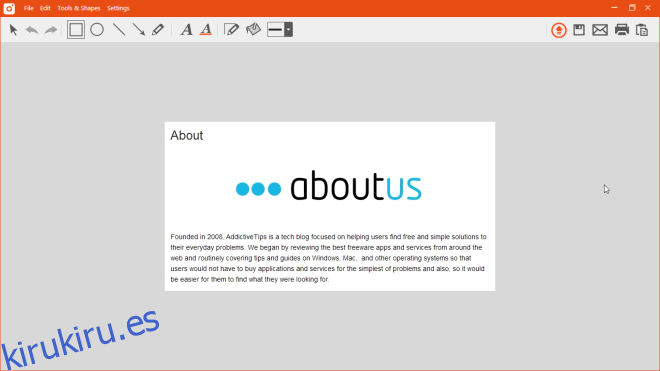
La segunda gran fortaleza de TinyTake es su capacidad para grabar y almacenar capturas de pantalla de cualquier actividad en pantalla. Esto se puede lograr seleccionando primero el área que desea grabar dibujando sobre ella, sobre la cual comienza a registrar las actividades dentro de esa área. También puede pausar y reanudar la grabación en cualquier momento y hacer clic en Detener para guardar la salida final.
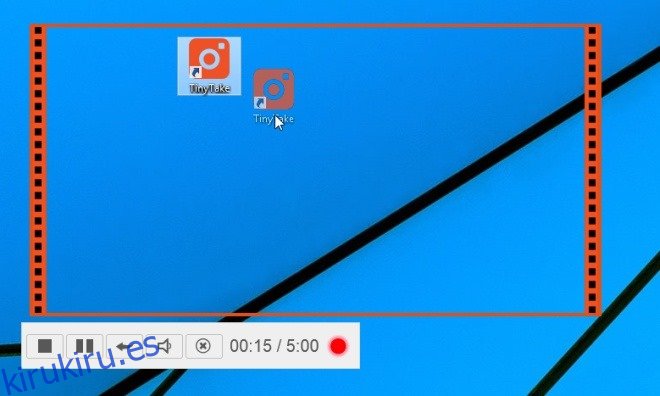
Otra característica brillante es la opción Bulk Share, que le permite enviar varias imágenes a otras personas de una sola vez. Simplemente haga clic en Bulk Share en el menú contextual y arrastre y suelte los elementos necesarios sobre la ventana que aparece. Luego, TinyTake carga esos archivos en MangoApps, lo que le permite enviarlos a quien desee.
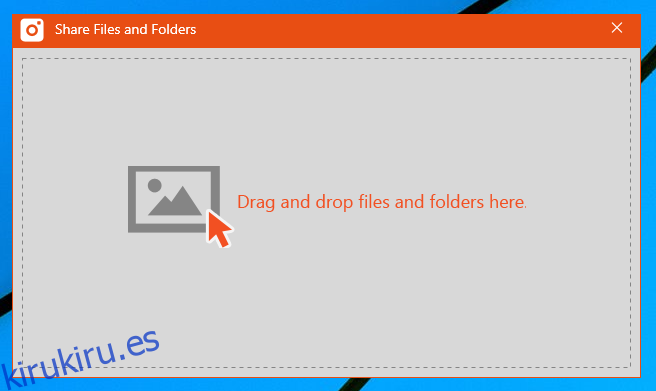
Y solo he comenzado a rascar la superficie aquí porque TinyTake tiene muchas características adicionales excelentes para probar. Puede descargar la aplicación de forma gratuita a través del siguiente enlace. Funciona en Windows XP, Windows Vista, Windows 7 y Windows 8.